Come inviare messaggi vocali su iPhone
Questo articolo spiega due semplici modi per inviare messaggi vocali sul tuo iPhone. Puoi creare e condividere un messaggio audio utilizzando le app Messaggi e Memo Vocali. Questa opzione è utile se parlare è più rapido e semplice rispetto alla digitazione o se vuoi che il destinatario ascolti la tua voce.
La digitazione di messaggi di testo può richiedere molto tempo se hai molto da dire. E con la correzione automatica, non sai mai cosa potrebbe essere digitato per errore. Ma inviando un messaggio vocale in l'app Messaggi, puoi dire esattamente quello che vuoi al tuo destinatario.
Apri l'app Messaggi sul tuo iPhone. Se hai già una conversazione con il tuo destinatario, selezionala per aprirla. In caso contrario, tocca l'icona Nuovo messaggio in alto a destra e inserisci il destinatario nel campo A.
Sul lato destro del campo del messaggio di testo in basso, tocca e tieni premuto il pulsante Audio icona. Pronuncia il tuo messaggio tenendo premuta l'icona. Quando hai finito, rilascia il dito.
Clicca il giocare a icona del pulsante nell'area grigia a destra per ascoltare il messaggio. Se vuoi cancellarlo o registrarlo di nuovo, tocca il X a sinistra del messaggio.
Clicca il sufreccia nell'area grigia a destra per inviare il messaggio vocale in arrivo.

Quando il destinatario riceve il messaggio, tocca il pulsante Riproduci per ascoltare.
Svantaggi con l'uso dei messaggi
Ecco un paio di svantaggi nell'utilizzo di Messaggi per il tuo messaggio vocale.
- Come utente iPhone, al momento non puoi inviare messaggi vocali utilizzando l'app Messaggi ad altri smartphone come Android.
- Per impostazione predefinita, i messaggi audio scadono due minuti dopo averli ascoltati e vengono rimossi automaticamente. Il tuo destinatario può toccare Mantenere per conservare il tuo messaggio o disabilitare la scadenza andando su Impostazioni > Messaggi.
Se il tuo destinatario non è un utente iPhone o vuoi evitare la possibile scadenza del tuo messaggio audio, considera di condividere il tuo messaggio utilizzando Memo Vocali.
Crea e invia un messaggio vocale con memo vocali
Il App Memo Vocali è eccellente per acquisire note audio, oratori durante una riunione e altro ancora. Poiché puoi condividere facilmente una registrazione vocale dall'app, questa è una solida alternativa all'app Messaggi su iPhone.
Apri Memo Vocali sul tuo iPhone e tocca (non tenere premuto) il rosso Disco pulsante in basso.
Pronuncia il tuo messaggio. Vedrai la durata della registrazione mentre parli.
Quando hai finito con il tuo messaggio, tocca il rosso Fermare pulsante.
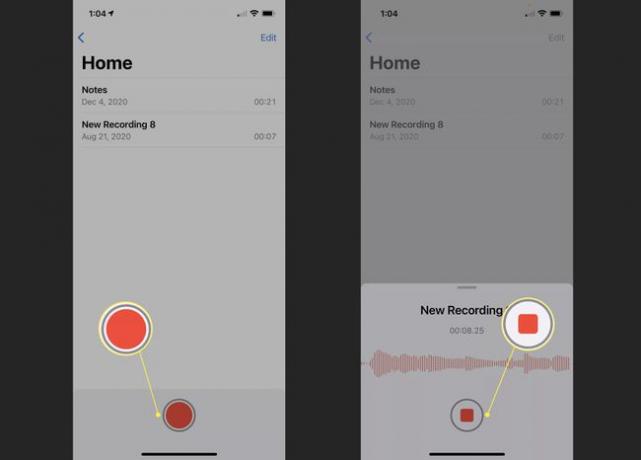
La registrazione verrà quindi visualizzata nella sezione precedente dello schermo e in cima all'elenco. Puoi toccare Giocare a pulsante per ascoltare.
Per condividere, tocca tre punti nell'angolo inferiore sinistro della registrazione.
Consiglio
Se desideri rinominare la registrazione prima di condividerla, tocca il titolo corrente e digita quello nuovo.
Selezionare Condividere.
Scegli un'opzione di condivisione dalle prime due righe del tuo foglio di condivisione. A seconda delle opzioni di condivisione del tuo iPhone, puoi inviare il messaggio audio in un messaggio di testo, e-mail o un servizio di archiviazione condiviso come Dropbox.
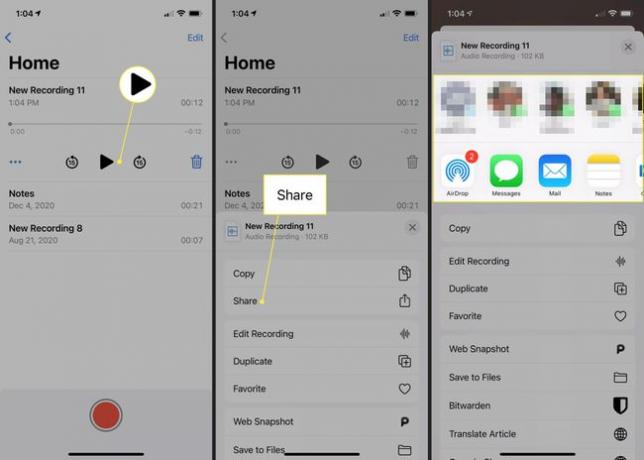
Quando invii una registrazione utilizzando Memo vocali, verrà formattata come un File M4A. Quindi il tuo destinatario può utilizzare qualsiasi lettore audio di cui dispone per aprirlo e ascoltare.
Riposa le dita, dì tutto ciò che devi dire o lascia che la tua famiglia senta i tuoi figli che salutano con i messaggi vocali sul tuo iPhone.
